CorelDRAW基础教程栗青生电子教案第4章对象的编辑与造形
- 格式:pptx
- 大小:924.04 KB
- 文档页数:38




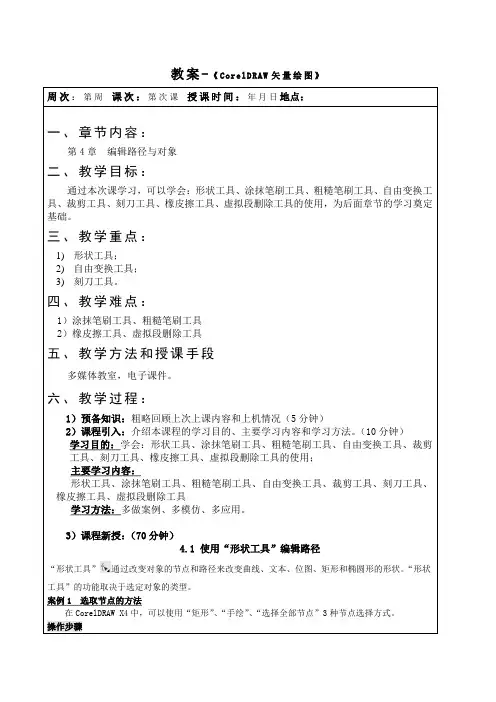
教案-《CorelDR AW矢量绘图》周次:第周课次:第次课授课时间:年月日地点:一、章节内容:第4章编辑路径与对象二、教学目标:通过本次课学习,可以学会:形状工具、涂抹笔刷工具、粗糙笔刷工具、自由变换工具、裁剪工具、刻刀工具、橡皮擦工具、虚拟段删除工具的使用,为后面章节的学习奠定基础。
三、教学重点:1)形状工具;2)自由变换工具;3)刻刀工具。
四、教学难点:1)涂抹笔刷工具、粗糙笔刷工具2)橡皮擦工具、虚拟段删除工具五、教学方法和授课手段多媒体教室,电子课件。
六、教学过程:1)预备知识:粗略回顾上次上课内容和上机情况(5分钟)2)课程引入:介绍本课程的学习目的、主要学习内容和学习方法。
(10分钟)学习目的:学会:形状工具、涂抹笔刷工具、粗糙笔刷工具、自由变换工具、裁剪工具、刻刀工具、橡皮擦工具、虚拟段删除工具的使用;主要学习内容:形状工具、涂抹笔刷工具、粗糙笔刷工具、自由变换工具、裁剪工具、刻刀工具、橡皮擦工具、虚拟段删除工具学习方法:多做案例、多模仿、多应用。
3)课程新授:(70分钟)4.1 使用“形状工具”编辑路径“形状工具”通过改变对象的节点和路径来改变曲线、文本、位图、矩形和椭圆形的形状。
“形状工具”的功能取决于选定对象的类型。
案例1 选取节点的方法在CorelDRAW X4中,可以使用“矩形”、“手绘”、“选择全部节点”3种节点选择方式。
操作步骤Step1 选择工具箱中的【形状工具】,在其工具属性栏中选择使用的节点选择方式为“手绘”方式,如图所示4-1所示。
Step2 在页面中拖动鼠标以自由手绘的方式拖出一个不规则的形状区域,选择曲线的节点,效果如图4-2所示。
图4-1 “手绘”方式图4-2 “手绘”方式选择节点Step3 在工具属性栏中选择使用的节点选择方式为“矩形”方式,利用鼠标拖出一个矩形区域,框选曲线节点,效果如图4-3所示。
图4-3 “矩形”方式选择节点Step4 在工具属性栏中点击【选择全部节点】按钮,即可选中曲线中的所有节点。
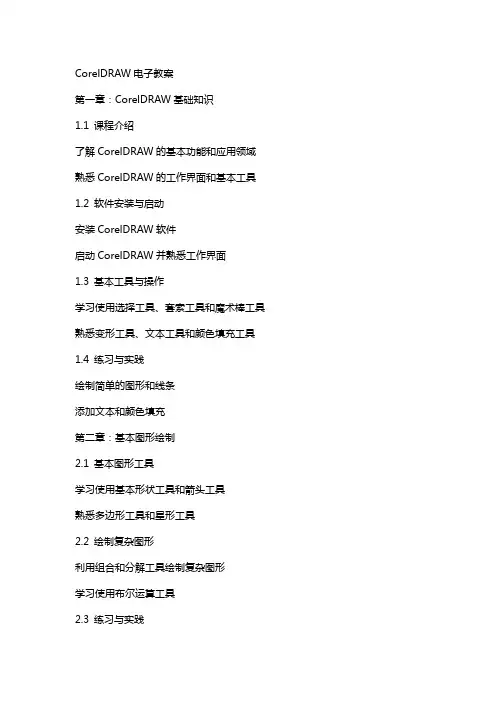
CorelDRAW电子教案第一章:CorelDRAW基础知识1.1 课程介绍了解CorelDRAW的基本功能和应用领域熟悉CorelDRAW的工作界面和基本工具1.2 软件安装与启动安装CorelDRAW软件启动CorelDRAW并熟悉工作界面1.3 基本工具与操作学习使用选择工具、套索工具和魔术棒工具熟悉变形工具、文本工具和颜色填充工具1.4 练习与实践绘制简单的图形和线条添加文本和颜色填充第二章:基本图形绘制2.1 基本图形工具学习使用基本形状工具和箭头工具熟悉多边形工具和星形工具2.2 绘制复杂图形利用组合和分解工具绘制复杂图形学习使用布尔运算工具2.3 练习与实践绘制一张属于自己的自定义图形利用布尔运算工具制作简单的标志设计第三章:路径与形状编辑3.1 路径概念与编辑了解路径的概念和类型学习路径的编辑技巧3.2 形状编辑学习使用形状工具和转换工具熟悉轮廓编辑和形状混合3.3 练习与实践利用路径和形状工具制作一幅简单的图案学习形状混合制作过渡效果第四章:文本与表格处理4.1 文本工具的使用学习使用文本工具插入和编辑文本熟悉文本的格式化和排版4.2 表格工具的使用学习使用表格工具创建和编辑表格熟悉表格的样式和布局4.3 练习与实践制作一份简单的宣传单页创建并排版一篇短文第五章:颜色与图案应用5.1 颜色管理学习颜色模式和颜色选择器熟悉调色板和颜色泊坞窗5.2 填充与描边学习使用填充工具和描边工具熟悉渐变填充和图案填充5.3 图案应用学习创建和应用自定义图案熟悉图案的重复和变换5.4 练习与实践利用颜色和图案制作一幅艺术作品学习制作简单的纹理和效果第六章:图层与对象管理6.1 图层的概念与操作理解图层在CorelDRAW中的作用学习如何创建、隐藏、显示和删除图层6.2 对象管理学习选择和排序对象熟悉对象组合、复制、剪切和粘贴6.3 练习与实践利用图层制作具有多个元素的设计练习对复杂设计进行对象管理第七章:滤镜与效果应用7.1 滤镜效果了解滤镜的作用和分类学习应用常见的滤镜效果7.2 特殊效果熟悉调和、轮廓、变形等特殊效果学习如何为对象添加特效7.3 练习与实践制作一个具有滤镜效果的艺术字利用特殊效果创作一个简单的插画第八章:印刷与输出8.1 打印设置学习设置打印参数熟悉打印预览和打印8.2 输出准备学习如何将设计输出为不同格式熟悉位图和矢量图的区别8.3 练习与实践准备一份设计作品的打印文件学习将作品输出为JPEG和PDF格式第九章:项目实战9.1 项目分析了解实际项目需求分析项目的目标受众和设计要素9.2 设计过程学习如何从头开始设计一个项目熟悉设计过程中的创意思维和方法9.3 完成与评估完成设计项目并进行自我评估学习如何接受反馈并改进设计9.4 练习与实践完成一个简单的品牌设计项目制作一份个人作品集第十章:高级技巧与优化10.1 快捷键使用学习常用的CorelDRAW快捷键提高工作效率10.2 设计资源管理熟悉设计资源库和模板的使用学习如何分享和保存设计资源10.3 练习与实践利用快捷键优化设计流程创建自己的设计模板和资源库10.4 拓展学习了解CorelDRAW的进阶功能探索CorelDRAW在专业领域的应用重点和难点解析1. CorelDRAW基础知识难点解析:软件安装过程中可能遇到的兼容性问题,基本工具的深入运用和快捷键记忆。
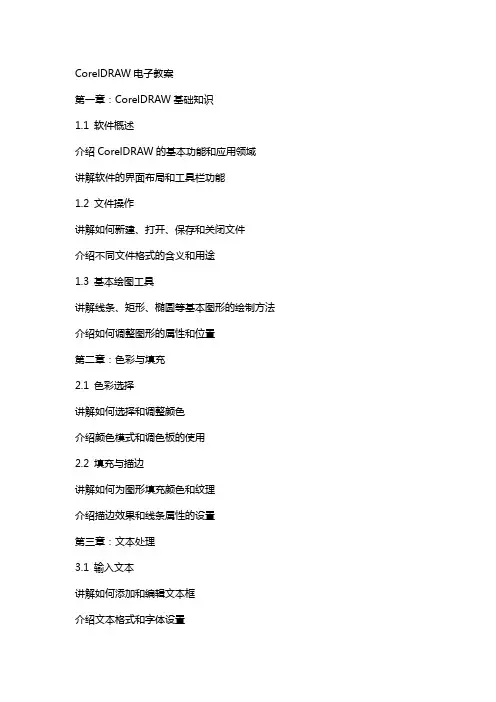
CorelDRAW电子教案第一章:CorelDRAW基础知识1.1 软件概述介绍CorelDRAW的基本功能和应用领域讲解软件的界面布局和工具栏功能1.2 文件操作讲解如何新建、打开、保存和关闭文件介绍不同文件格式的含义和用途1.3 基本绘图工具讲解线条、矩形、椭圆等基本图形的绘制方法介绍如何调整图形的属性和位置第二章:色彩与填充2.1 色彩选择讲解如何选择和调整颜色介绍颜色模式和调色板的使用2.2 填充与描边讲解如何为图形填充颜色和纹理介绍描边效果和线条属性的设置第三章:文本处理3.1 输入文本讲解如何添加和编辑文本框介绍文本格式和字体设置3.2 文本效果讲解如何应用文本效果和样式介绍如何对文本进行变形和排列第四章:对象操作与变形4.1 选择与移动对象讲解如何选择和移动图形对象介绍对象属性和对齐方式的选择4.2 变形与调整讲解如何进行旋转、缩放和平移变形介绍变形网格和对象调整工具的使用第五章:图层与组合5.1 图层管理讲解如何创建、隐藏、锁定和解锁图层介绍图层属性和图层效果的应用5.2 对象组合讲解如何组合、取消组合和对齐对象介绍对象顺序和叠放模式的设置第六章:路径与形状6.1 路径概念讲解路径的基本概念,包括节点、直线和曲线介绍如何创建和编辑路径6.2 形状工具讲解如何使用贝塞尔工具、多边形工具和星形工具等创建复杂形状介绍如何调整路径的平滑度和直线段第七章:效果与滤镜7.1 效果应用讲解如何应用CorelDRAW内置的图形效果介绍效果面板和效果工具的使用7.2 滤镜使用讲解如何使用滤镜对图形进行风格化处理介绍滤镜库和自定义滤镜的设置第八章:版式与布局8.1 页面设置讲解如何设置页面大小、边距和背景介绍多页面设计和页面布局技巧8.2 版式布局讲解如何使用标尺、参考线和网格进行版式设计介绍版面元素的对齐和分布方法第九章:打印与输出9.1 打印设置讲解如何设置打印参数,包括纸张类型、打印质量和颜色模式介绍打印预览和打印命令的使用9.2 输出准备讲解如何将CorelDRAW文档导出为其他格式,如PDF、JPEG等介绍输出前的准备工作和注意事项第十章:项目实战与案例分析10.1 项目解析分析真实设计项目的要求和目标讲解如何使用CorelDRAW完成项目的设计步骤10.2 案例分析分析成功设计案例的特点和技巧讲解如何从案例中学习和提升自己的设计能力重点和难点解析重点环节一:CorelDRAW基础知识软件概述:理解CorelDRAW的基本功能和应用领域,熟悉软件界面布局和工具栏功能。
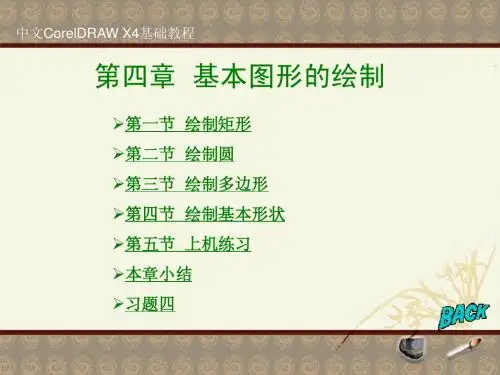
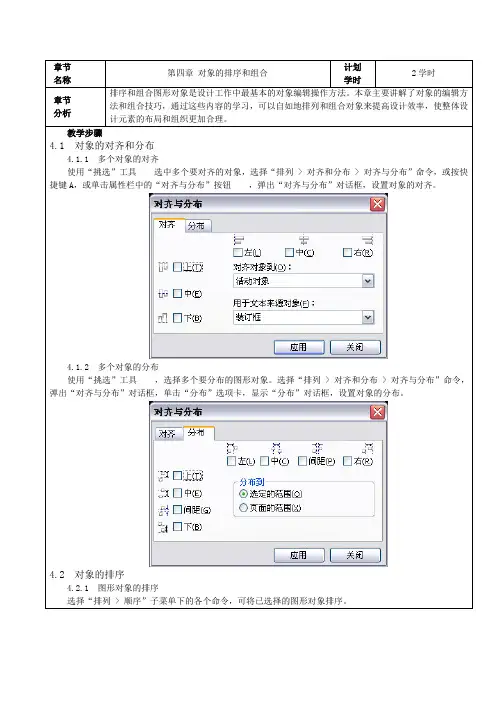
计元素的布局和组织更加合理。
教学步骤4.1 对象的对齐和分布4.1.1 多个对象的对齐使用“挑选”工具选中多个要对齐的对象,选择“排列 > 对齐和分布 > 对齐与分布”命令,或按快捷键A,或单击属性栏中的“对齐与分布”按钮,弹出“对齐与分布”对话框,设置对象的对齐。
4.1.2 多个对象的分布使用“挑选”工具,选择多个要分布的图形对象。
选择“排列 > 对齐和分布 > 对齐与分布”命令,弹出“对齐与分布”对话框,单击“分布”选项卡,显示“分布”对话框,设置对象的分布。
4.2 对象的排序4.2.1 图形对象的排序选择“排列 > 顺序”子菜单下的各个命令,可将已选择的图形对象排序。
4.2.2 课堂案例——室内平面图使用对齐和分布命令对齐图形。
效果图4.3 锁定对象选择“排列> 锁定对象”命令,可以将选中的图形对象锁定;选中被锁定的图形对象,再选择“排列> 解除锁定对象”命令,可以将图形对象解锁;选择“排列> 解除锁定全部对象”命令,可以同时解除所有被锁定对象的锁定状态。
4.4 群组和结合使用“挑选”工具,选中要进行群组的图形对象。
选择“排列 > 群组”命令,或按Ctrl+G组合键,或单击属性栏中的“群组”按钮,都可以将多个图形对象群组。
选择“排列 > 取消群组”命令,或按Ctrl+U组合键,或单击属性栏中的“取消群组”按钮,可以取消对象的群组状态。
选择“排列 > 取消全部群组”命令,或单击属性栏中的“取消全部群组”按钮,可以取消所有对象的群组状态。
使用“挑选”工具,选中要进行结合的图形对象。
选择“排列 > 结合”命令,或按Ctrl+L组合键,或单击属性栏中的“结合”按钮,可以将多个图形对象结合。
选择“排列 > 拆分”命令,或按Ctrl+K组合键,或单击属性栏中的“拆分”按钮,可以取消图形对象的结合状态,原来结合的图形对象将变为多个单独的图形对象。

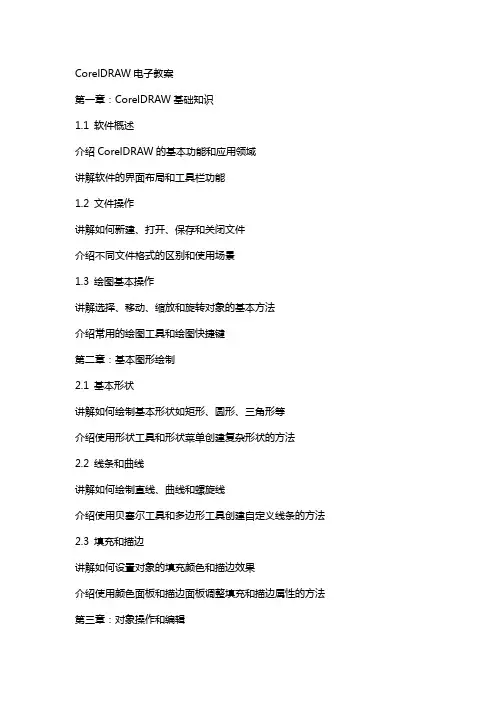
CorelDRAW电子教案第一章:CorelDRAW基础知识1.1 软件概述介绍CorelDRAW的基本功能和应用领域讲解软件的界面布局和工具栏功能1.2 文件操作讲解如何新建、打开、保存和关闭文件介绍不同文件格式的区别和使用场景1.3 绘图基本操作讲解选择、移动、缩放和旋转对象的基本方法介绍常用的绘图工具和绘图快捷键第二章:基本图形绘制2.1 基本形状讲解如何绘制基本形状如矩形、圆形、三角形等介绍使用形状工具和形状菜单创建复杂形状的方法2.2 线条和曲线讲解如何绘制直线、曲线和螺旋线介绍使用贝塞尔工具和多边形工具创建自定义线条的方法2.3 填充和描边讲解如何设置对象的填充颜色和描边效果介绍使用颜色面板和描边面板调整填充和描边属性的方法第三章:对象操作和编辑3.1 对象选择讲解如何选择单个对象和多个对象介绍使用选择工具和圈选工具选择对象的方法3.2 对象变形讲解如何缩放、旋转、倾斜和扭曲对象介绍使用变形工具和变形面板进行对象变形的方法3.3 对象组合和分离讲解如何组合、解散和重新组合对象介绍使用组合键和对象菜单进行对象操作的方法第四章:文本操作4.1 文本插入和编辑讲解如何在CorelDRAW中插入和编辑文本介绍使用文本工具和文本菜单进行文本操作的方法4.2 文本格式设置讲解如何设置文本的字体、大小、颜色等格式属性介绍使用字体面板和字符面板调整文本格式的方法4.3 文本效果应用讲解如何应用文本效果如阴影、描边等介绍使用文本效果面板和效果菜单应用文本效果的方法第五章:颜色管理和打印5.1 颜色管理讲解如何在CorelDRAW中管理颜色介绍使用颜色面板和颜色泊坞窗调整颜色的方法5.2 打印设置讲解如何设置打印参数和打印预览介绍使用打印对话框和打印预览功能进行打印的方法第六章:图层和遮罩6.1 图层概念与操作讲解图层的概念和作用介绍如何创建、隐藏、锁定和解锁图层演示图层顺序的调整和图层属性设置6.2 遮罩的应用讲解遮罩的原理和用途展示如何创建遮罩以及调整遮罩属性演示遮罩在不同场景下的应用案例第七章:艺术效果和滤镜应用7.1 艺术效果工具讲解如何使用艺术笔工具、滴管工具和颜色替换工具展示艺术效果工具在创作中的创意应用7.2 滤镜功能介绍滤镜的种类和作用演示如何应用预设滤镜和自定义滤镜分析滤镜在不同场景下的应用技巧第八章:交互式工具和表格8.1 交互式工具讲解交互式调和、交互式变形和交互式阴影工具的使用展示交互式工具在设计中的动态效果创建8.2 表格操作介绍如何在CorelDRAW中插入和编辑表格演示表格样式设置和数据排序功能第九章:Web图形和动画制作9.1 Web图形设计讲解如何在CorelDRAW中创建适合Web使用的图形介绍Web图形的优化技巧和导出格式9.2 动画制作基础展示如何使用CorelDRAW制作简单的动画效果讲解关键帧、过渡效果和动画导出第十章:综合案例实战10.1 案例一:企业Logo设计分析Logo设计的要素和原则演示如何使用CorelDRAW设计一个简洁有力的企业Logo 10.2 案例二:宣传单页设计讲解宣传单页的设计流程和关键点演示如何使用CorelDRAW制作具有吸引力的宣传单页10.3 案例三:UI元素设计介绍UI设计的基本概念和原则展示如何使用CorelDRAW设计常见的UI元素如按钮、图标等10.4 案例四:插画创作讲解插画创作的基本步骤和技巧演示如何使用CorelDRAW创作一幅完整的插画作品10.5 案例五:包装设计分析包装设计的要求和制作流程展示如何使用CorelDRAW进行包装设计的原型制作和细节调整重点和难点解析1. CorelDRAW基础知识难点解析:掌握文件操作的细节,如不同文件格式的适用场景。
《CorelDRAW基础教程》-栗青生-电子教案第1章__平面设计与CorelD第1章平面设计与CorelDRAW 简介教学目标本章主要介绍了平面设计和图形、图像的基本概念,包括设计的基本元素、颜色和色彩图像的基本属性。
同时对CorelDRAW软件工界面的相关概念作了简单的介绍。
通过本章的学习,可以使学生了解计算机绘图的基本知识;掌握CorelDRAW工作界面中各部分的名称和作用,为后面的学习打下一定的理论基础。
教学重点和难点平面设计的基本概念图形与图像文本与文字颜色与色彩CorelDRAW的工作界面1.1 平面设计简介设计是时代的艺术。
当代社会,工业发展已经进入到高科技阶段,手工业、工业、高科技工业已融为一体,可持续发展、关注自然、与环境和谐相处被空前关注,信息化已迅速被应用到人类生活的各个层面,数字化时代的到来,使设计处于一个重新构造语言的时代。
20世纪前,西方社会通常把一些表面装饰称为设计,进入20世纪后,随着大工业发展的深入,各类产品广泛出现,对这些产品的机能、结构、加工技术和总体设计都包括在“设计”的概念中,因此设计的概念相当广泛,平面设计是其中之一。
平面设计的基本元素是图形、文字和色彩等。
下边我们分别来了解它们。
1.1.1 图形与图像在各类设计中,很多情况下我们要制作和使用各种图案,按照图案形成方式可以区分为两类:一类是使用数学方法,按照点、线、面的方式形成的矢量图形;另一类是使用物理方法,按照点阵的方式绘制出来的位图图像。
矢量图是用一系列计算机指令来描绘的图形,如画点、画线、画曲线、画圆、画矩形等。
1. 矢量图形2. 位图图像图像是由扫描仪、摄像机等输入设备捕捉实际的画面产生的。
位图图像亦称为点阵图像,是由称作“像素”的点阵组成的。
图像的大小取决于像素的多少;图像的颜色取决于像素的颜色。
扩大位图尺寸其实就是增多像素点阵,从而使线条和形状显得参差不齐。
缩小位图尺寸也会使原图像变形,因为此举是通过减少像素点阵来使整个图像变小的。
CorelDRAW电子教案第一章:CorelDRAW基础知识1.1 课程介绍了解CorelDRAW的基本功能和应用领域熟悉CorelDRAW的工作界面和工具栏1.2 软件安装与启动安装CorelDRAW软件的步骤启动CorelDRAW软件的方法1.3 文件操作新建、打开、保存和关闭文件的方法设置文档属性的方法1.4 基本绘图工具选择工具的使用方法套索工具的使用方法矩形工具的使用方法椭圆工具的使用方法第二章:绘制基本形状2.1 绘制直线和曲线直线工具的使用方法曲线工具的使用方法钢笔工具的使用方法2.2 绘制多边形多边形工具的使用方法星形工具的使用方法定制形状工具的使用方法2.3 对称和重复对象对称工具的使用方法重复工具的使用方法第三章:调整对象3.1 对象的基本调整移动对象的方法旋转对象的方法缩放对象的方法倾斜对象的方法3.2 对象的变形扭曲对象的方法变形对象的方法封套对象的方法3.3 对象的组合与分解组合对象的方法分解对象的方法第四章:颜色与填充4.1 颜色选择颜色面板的使用方法颜色库的使用方法吸管工具的使用方法4.2 填充颜色填充工具的使用方法渐变填充的使用方法图案填充的使用方法4.3 轮廓设置轮廓工具的使用方法轮廓宽度、颜色和样式设置的方法第五章:文本编辑与排版5.1 文本工具的使用插入文本的方法编辑文本的方法字体和大小设置的方法5.2 文本框的使用创建文本框的方法调整文本框的方法文本框的排列与对齐方法5.3 文本效果应用文本效果的方法自定义文本效果的方法第六章:图像处理与效果应用6.1 导入与编辑图像导入图像的方法编辑图像的方法调整图像分辨率的方法6.2 应用图层图层的概念与作用创建、隐藏、显示和删除图层的方法图层属性设置的方法6.3 应用效果效果菜单的介绍应用预设效果的方法自定义效果的方法第七章:矢量图形制作技巧7.1 路径的编辑路径的基本概念选择和编辑路径的方法路径变形的方法7.2 矢量图形的制作矢量图形与位图图像的区别矢量图形制作的基本步骤矢量图形实例制作7.3 艺术字与图形创建艺术字的方法应用图形的方法图形与文本的结合应用第八章:打印与输出8.1 打印设置打印预览的方法设置打印参数的方法打印文件的方法8.2 输出格式保存文件的方法输出图像的方法导出文件的方法8.3 发布与分享发布作品的方法分享作品的方法第九章:CorelDRAW与其它软件的协作9.1 CorelDRAW与Photoshop的协作了解两个软件的特点与区别如何在两个软件之间导入和导出文件CorelDRAW与Photoshop的协作实例9.2 CorelDRAW与Illustrator的协作了解两个软件的特点与区别如何在两个软件之间导入和导出文件CorelDRAW与Illustrator的协作实例9.3 CorelDRAW与Word的协作了解两个软件的特点与区别如何在两个软件之间导入和导出文件CorelDRAW与Word的协作实例第十章:项目实战与案例分析10.1 项目实战了解实际项目需求设计项目的步骤与方法完成项目的技巧与经验10.2 案例分析分析成功案例的方法与步骤学习案例中的优点与特点提高自身设计水平的方法与技巧重点和难点解析重点环节1:文件操作理解并掌握如何新建、打开、保存和关闭文件熟悉文档属性的设置,包括尺寸、分辨率等重点环节2:基本绘图工具的使用熟练运用选择工具、套索工具、矩形工具和椭圆工具等掌握工具的基本操作和快捷键重点环节3:绘制直线、曲线和多边形学会使用直线工具、曲线工具和多边形工具掌握星形工具和定制形状工具的使用方法重点环节4:对象的调整理解并掌握对象的基本调整方法,包括移动、旋转、缩放和倾斜学会使用变形工具和封套工具进行对象的变形重点环节5:颜色与填充熟悉颜色选择器的使用,包括吸管工具掌握如何使用填充工具进行颜色填充,包括渐变填充和图案填充学会设置轮廓宽度、颜色和样式重点环节6:文本编辑与排版掌握文本工具的使用,包括插入、编辑和设置字体大小学会使用文本框,并进行文本框的排列和对齐了解并应用文本效果重点环节7:图像处理与效果应用学会导入和编辑图像,包括调整图像分辨率掌握图层的创建、隐藏、显示和删除学会应用预设效果和自定义效果重点环节8:矢量图形制作技巧理解并掌握路径的编辑,包括选择和变形路径学会制作矢量图形,包括艺术字和图形重点环节9:打印与输出熟悉打印预览的操作,包括设置打印参数掌握文件的保存、输出和导出方法重点环节10:CorelDRAW与其他软件的协作了解CorelDRAW与其他软件(如Photoshop、Illustrator和Word)的协作方法学会在不同的软件之间导入和导出文件重点环节11:项目实战与案例分析学会分析实际项目需求,并进行项目设计熟悉成功案例的分析方法,学习案例的优点本教案全面介绍了CorelDRAW的基本功能和应用,包括文件操作、基本绘图工具、对象调整、颜色与填充、文本编辑与排版、图像处理与效果应用、矢量图形制作技巧、打印与输出、与其他软件的协作以及项目实战与案例分析。
第一节:CorelDraw基础(一)、CorelDraw介绍随着科技的快速发展,计算机功能的日益强大,许多行业都需要制作一些宣传资料,如名片、信签、画册等,而CorelDraw是目前应用最广泛的平面图形设计软件之一,它具有专业、实用和功能强大等特点,现已被应用于广告设计、印刷、企业标志、工业造型设计、建筑装潢布置等诸多领域。
(二)、CorelDraw的启动1)启动CorelDraw 12的常用方法有以下两种:2)单击桌面左下方的按钮,在弹出的菜单中选择“所有程序/CorelDrawGraphics Suite 12/CorelDraw 12”命令。
3)双击桌面上CorelDraw 12的快捷图标。
(三)、欢迎界面启动CorelDraw 12后,将会出现“欢迎访问CorelDraw(R)12”窗口。
当鼠标指到窗口上的各个图标按钮时,将会出现相应的注释文字。
各按钮的作用如下:新建文件;保存文件;打开文件(四)、CorelDraw 12的退出1)单击CorelDraw 12工作界面中标题栏右上角的“关闭”按钮。
2)选择“文件/退出”命令。
3)按“Alt+F4”键。
(五)、CorelDraw X4的工作界面1)标题栏:标题栏用于显示CorelDraw程序的名称和当前打开文件的名称以及所在路径,单击标题栏右端的3个按钮可以分别对CorelDraw窗口进行最小化、最大化还原和关闭操作。
2)菜单栏:菜单栏包含了CorelDraw 12的所有操作命令,如“文件”、“编辑”、“查看”、“布局”、“排列”、“效果”、“位图”、“文字”、“工具”、“窗口”和“帮助”等菜单项,熟练地使用菜单栏是掌握CorelDraw 12的最基本要求。
用户可以通过选择菜单栏中的相应命令执行相关的操作。
单击某一菜单项都将弹出其下拉菜单,如单击“编辑”菜单项,将弹出下拉菜单。
3)标准工具栏:标准工具栏提供了用户经常使用的一些操作按钮,当用户将鼠标光标移动到按钮上,系统将自动显示该按钮相关的注释文字,如“新建”、“打开”、“保存”、“打印”、“撤消”和“重做”等。
第四章对象的编辑与管理课题 4.1 游戏画板绘制课时教学内容1、选择工具的学习2、对象的选择、复制、删除等基本操作的运用3、制作案例教学目标了解和掌握选择工具的使用教学重点掌握选择工具基本操作的运用教学难点使用选择工具制作案例教学活动及主要语言学生活动一、创设意境,导入新课(设疑法、提问法)导入:本案例是游戏画板的绘制,“井字过三关”是一款益智游戏,游戏简单好玩,画面干净,是许多人童年曾经玩过的趣味游戏。
绘制的过程中主要要求掌握对象选择、复制、变换、控制方法的运用。
二、新课教学(讲解法、提问法、示范法)“选择”工具,可以选中图形对象,当图形对象被选中后,可以进行各种变换。
在CorelDRAW中,移动、旋转、缩放和倾斜对象的操作都统称为“变换”。
对象的选择:在工具栏中使用“选择”工具,鼠标左键单击可选中对象;当需要选择多个对象时,可以通过框选或者按住[Shift]键点选需要的对象即可;需要减选一个或几个对象时,在按住[Shift]键的同时鼠标点选已经被选择的对象,即可减选;按快捷键[Ctrl+A]可以全选绘图页面对象。
对象的复制:选择要复制的对象,使用【编辑】>【复制】命令,或者按快捷键[Ctrl+C]复制,按快捷键[Ctrl+V]粘贴,完成原位复制操作。
如果要移动并且复制对象,可以用鼠标左键按住该对象不放,移动至目标位置,单击右键,再松开左键;若要原位复制,选择图形按小键盘[+]键即可。
对象的删除:选择要删除的对象,使用【编辑】>【删除】命令,或者按[Delete]键删除。
对象的倾斜变形:在工具栏中单击“选择”工具,鼠标左键连击两次图形对象,图形对象周围出现旋转和倾斜控制角点。
将鼠标指向边缘角点,此时鼠标呈现状态,按住鼠标左键移动,可使图形倾斜变形。
游戏画板案例制作步骤:1、打开“素材\第四章\游戏画板绘制.cdr”文件,选择背景图,执行【对象】>【对齐和分布】>【在页面居中】命令,将背景置于页面中间,如图所示。